
Tartalomjegyzék:
- Szerző John Day [email protected].
- Public 2024-01-30 09:41.
- Utoljára módosítva 2025-01-23 14:48.

Bárki, aki ütközés vagy más ok miatt megsérül az Android képernyőjén, felfedezi, hogy javítása nagyon drága (általában a berendezés értékének 70-90% -a), ezért a legtöbben új vásárlást választunk. és továbbfejlesztett készülék. Miután legyőztük az új eszköz varázsát, megkérdezzük magunktól: hogyan kell használni a régi eszközt a törött képernyővel? Sok oktatóanyag létezik a régi androidok újrafelhasználására, de a fő probléma számunkra a következő lesz: hogyan léphetünk kapcsolatba eszközeinkkel, ha semmit vagy szinte semmit nem látunk a képernyőn történtekből?
Cualquiera que se halla enfrentado a el daño de la pantalla de su android por golpe u otra causa, descubrira que su reparacion es muy costosa (generalmente entre el 70 o 90 % del valor del equipo) asi que la mayoria de nosotros optamos por comprar un nuevo y mejorado dispositivo. Una vez superado el encanto del nuevo dipositivo nos preguntamos: ¿como darle uso a aquel antiguo dispositivo con la pantalla rota ?. existen muchos tutoriales para reutilizar androids juvilados, de a fő probléma a nosotros szérumban: ¿como interactuar con nuestro dispositivos si no podemos ver nada o casi nada de lo que pasa en su pantalla?
1. lépés:
ehhez a projekthez egy Woo SP Quasar kínai telefont használok android 4.2 -vel, de az általam követett lépések minden androidos eszközre alkalmazhatók, különösen az Android 4.2 -nél magasabb modellekre, ha az érintés túlélte a sérülést, vagy a töredékét látjuk A képernyőn. Például, ha androidunkat az új felhasználási területekhez igazítjuk, akkor könnyebb lesz, ha készüléke hdmi vagy mini hdmi kimenetet tartalmaz, így láthatjuk a képernyőt, ha csatlakoztatjuk bármely monitorhoz vagy tévéhez, amely ilyen típusú kapcsolatot kap
ezért a lehető legrosszabb eszköz egy nagyon régi Android lenne, haszontalan érintőképernyőjével, teljesen fekete képernyőjével és USB támogatás nélkül
Aunque para este proyecto use un tefefono chino Woo SP Quasar and Android 4.2 las pasos que sigo seran aplicables en cierta medida para cualquier dispositivo android, en especial modelos superiores a android 4.2, si el tactil ha sobrevivido al daño, o podemos ver alguna fraccion de la pantalla.
por ejemplo adecuar nuestro android a sus nuevos usos sera mas facilities si tu dispositivo incluye salida hdmi o Mini hdmi con lo cual podremos ver su pantalla al conectarla a cualquier monitor o tv que reciba este tipo de conexcion
por tanto el peor excenario posible seria un android muy antiguo con su tactil inutil su pantalla totalmente negra y sin soporte para dispositivos usb
para todos los otros dispositivos lo mejor seria lograr tener un escritorio remoto via usb al pc vagy wifi a smart TV.
para operar visualmente
2. lépés: Mint egy vak ember
Ha megvizsgáljuk, hogy a vakok hogyan használják a telefonjukat vagy táblagépüket, rájövünk, hogy sok mindenre képesek: telefonálni, zenét hallgatni, matematikai műveleteket végezni, internetezni, videojátékokat (például A vak legenda) stb. stb., mindezt úgy, hogy semmit sem lát a képernyőjén. Ezért, ha napi használatban akarunk lenni az androidunkkal, hasznos lenne telepíteni az ilyen típusú alkalmazásokat, hogy megkönnyítsük a vele való interakciót (nem így van, ha biztonsági kamerává vagy webszerverré szeretnénk alakítani)
A jó hír az, hogy számos segítő technológia van telepítve a telefonjainkba, mint például a Talkback, amely aktiválásakor elolvassa azt az oldalt, amelyben mi vagyunk, amit tartalmaz, mindent, amire ráteszi az ujját, és gyors dupla kattintással aktiválja. előugró ablakokat is
A nyomozást en como usan las personas invidentes su phone or tablet descubriremos que logran hacer un monton de cosas: llamar por phone, escuchar musica, hacer operaciones matematicas, navegar por internet, video juegos (como blind legend) y un largo etc., todo esto sin ver nada de lo que muestra su pantalla. por tanto, si deseamos interactuar con nuestro android con uso diario, sera util instalar este tipo de aplicaciones para facilititar la inteccion con el (no asi, si deseamos convertirlo en camara de seguridad o servidor web)
play.google.com/store/search?q=ciegos&c=ap…
La buena noticia es que existen varias tecnologias de asistencia pre instaladas en nuestros telefonos como Talkback que al estar activado leera la pagina en que estamos lo que contiene, todo sobre lo que se ponga el dedo y lo activara con una doble persion rapida. tambien ventanas emergentes.
3. lépés: Activar Talkback
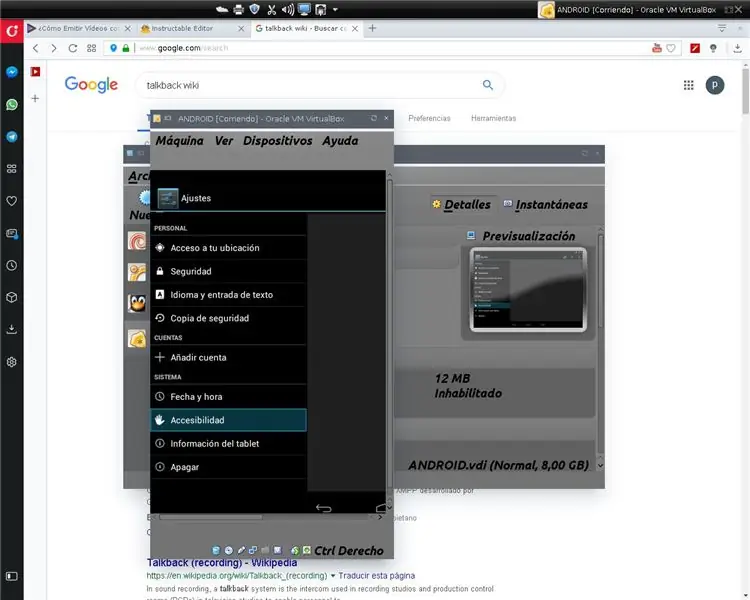
hogy teljesen feketén aktiválhassuk a talkback -et a készülékünkben
2 módszert használhatunk A képernyőképek módszere és az összehasonlító módszer.
képernyőkép alapján
androidon. Ehhez használhatja a hardver gombokat (power + vol - egyszerre a telefonomon). csatlakoztassa a készüléket a számítógéphez. Nyissa meg egy fájlkezelőben, keresse meg azt a helyet, ahol a telefon tárolja a képernyőfelvételeket. Készítsen képernyőképet a telefonján. Lásd a frissített képernyőképet. Ezzel végrehajthat egy műveletet az Androidon, készíthet egy másik képernyőképet, és megnézheti, hogy milyen képernyő jelenik meg. Miután ezt egy ideig megtette, meg kell találnia a Beállítás menüt-kisegítő lehetőségek --- talkbakc
Összehasonlító módszer
Kicsit nehezebb, ha egy olyan eszközt használunk, mint a miénk, hogy egyszerre megismételjük a mozgásokat, hogy képet kapjunk arról, hogy mit csinálunk a készülékünkben. ha nincs azonos telefonunk vagy hasonló menünk, akkor használhatjuk ugyanazt az androidos verziót egy virtualbox gépre telepítve
további információ:
a lograr aktivátor talkback en nuestro dispositivo totalmente en negro podremos usar 2 metodos
El metodo del las capturas de pantalla y el metodo comparativo.
por captura de pantalla
hu android. puede utilizar los botones de hardwarepara hacer esto (power+ vol - a la vez en mi phone). conécte el dispositivo a una computadora. Abra en un administrador de archivos, encuentra la ubicación donde el teléfono almacena capturas de pantalla. Tome una captura de pantalla en el teléfono. Mire la captura de pantalla aktualizada. Al hacer esto, puede realizar una acción and Android, tome otra captura de pantalla y ver qué pantalla aparece. Después de hacer esto un rato, usted debe poder encontrar el menú de Configuracion-- accesibilidad --- talkbac
Összehasonlító módszer
un poco mas dificil consiste en usar un dispositivo igual al nuestro para replicar los movimientos al mismo tiempo para darnos una idea de que cosa estamos haciendo en nuestro dispositivo. si no disponemos de unphone igual o con menu parecido podemos usar nuestra misma version de android montado en una maquina virtualbox
általános információ:
4. lépés: Pantalla Compartida O Remota

Természetesen a legnagyobb kényelmet a távoli képernyő vagy a megosztott képernyő elérésekor találjuk. Ha eszközünk HDMI kimenettel rendelkezik, akkor csak a monitorhoz vagy a TV -hez kell csatlakoztatni. ha nincs meg, de ha lehetősége van a képernyő, az átvitel, a távoli képernyő megosztására (a nevek minden eszközön változnak), akkor aktiválhatjuk a fent említett módszerekkel, vagy talkback -el, ha nem rendelkezik ezzel a szolgáltatással, akkor programokat kell használnunk mint: Wondershare mirror go, viewer, airdroid vagy adb aktiválja a debug usb -t a fent említett módszerekkel, amelyek eszközönként változnak.
Por supuesto la polgármester comodidad la encontraremos al lograr una pantalla remota o compartida.si nuestro despositivo tiene una salida fisica de hdmi es cuestion de solo conectarlo al monitor vagy tv. si no la tiene, pero si tiene opcion de compartir pantalla, trasmitir, pantalla remota (los nombres cambian en cada dispositivo) podremos activarla con los metodos antes mencionados o con talkback si carece de este servicio entonces deberia deberemos usar programok como: Wondershare mirror go, visor, airdroid, vagy adb activando la depuracion usb con los mencionados metodos que variaran entre dispositivo a dispositivo.
www.vysor.io
web.airdroid.com
developer.android.com/studio/command-line/…
5. lépés: Új élet

Most, hogy kölcsönhatásba léphetünk telefonunkkal, ki kell választanunk, hogy milyen módon használjuk a régi készülékünket. a legérdekesebb napi felhasználási módok, amelyekben átalakíthatjuk az androidunkat: a csere -telefon talkback -el, a ház automatizálása a google home segítségével, személyes asszisztensként a Siri -vel vagy az ok google -val, sajnos az ok google nem működik hatékonyan a telefonomon Annyira elhatároztam, hogy médialejátszóvá alakítom, amely egy vezeték nélküli hangszóróhoz van csatlakoztatva, ami már a házamban volt. A következő programok mellett döntöttem:
jvc intelligens zenevezérlés: ez egy zenelejátszó, amely kézmozdulatokkal vezérelhető, és nagy ikonokkal rendelkező alkalmazásindítóval rendelkezik. Hanggal is kölcsönhatásba lép. járművekhez készült
vlc.3.1.1 A vlc ezen verziója rétegek, amelyek a wifi -n keresztül csatlakozhatnak a számítógépemhez a plex szerver segítségével, előre telepítve az xbmc -re Linuxon, amely lehetővé teszi számomra, hogy hozzáférjek a számítógép merevlemezéhez az 1. emeleten, és játszhassak a hangszórómon a műhely a 3. emeleten.
opera mini: bár számos alkalmazás létezik streaming rádió hallgatására, a legtöbbjük néhány másodperc múlva meghiúsult (nem tudom az okát, és valószínűleg a telefonomnak köszönhető). streaming a gyors elérésben vagy a kedvencekben.
Ahora que podemos kölcsönhatásba lép a legújabb telefonberendezések elegir que uso le lemosmos és a legújabb antipuo dispositivo. algunos de los mas interesantes usos diarios en que podriamos convertir nuestro android son: phone de repuesto con talkback, automatization de la casa con google home, como asistente personal con siri u ok google, lamentablemente ok google no funciona de manera eficaz en mi phone por tanto me he decido en convertirlo en un reproductor de medios conectado a un parlante inalambrico que ya tenia por mi casa.
los programok que decidi usar son:
jvc intelligens zenei vezérlés: egy univerzális zenelejátszó vezérlés por gestos de la mano y con un lanzador de aplicaciones con iconos de gran tamaño.tambien interactua por voz. esta diseñado para vehiculos
apkpure.com/es/jvc-smart-music-control/com…
vlc.3.1.1 esta version de vlc es capas de conectarse a mi pc via wifi por medio de servidor plex preinstalado en xbmc en linux, lo que me permite acceder al disco duro de mi pc ubicado en el 1 piso y reproducir en mi parlante en el taller en el 3 piso.
apkpure.com/es/vlc-for-android/org.videola…
opera mini: aunque existen varias aplicaciones para oir radio en streaming la mayoria de ellas fallaba despues de algunos segundos (desconozco la razon y debe deberse a mi phone) la mejor solucion para oir radio por internet para mis a sido opera mini.dejando las web de streaming en acceso rapido o favoritos.
apkpure.com/es/opera-mini-fast-web-browser…
hajlító
apkpure.com/es/blind-senior-music-player/p…
Ajánlott:
Valós élet mozgó portrék Harry Potterből!: 11 lépés (képekkel)

Valóságos mozgó portrék Harry Potterről !: " Csodálatos! Elképesztő! Ez pont olyan, mint a varázslat! &Quot; - Gilderoy LockhartHatalmas Harry Potter rajongó vagyok, és az egyik dolog, amit mindig is szerettem a varázslóvilágból, a mozgó portrék. Belebukkantam Kyle Stewart-Frantz animációs képébe
Nagging Robot® - Zavaró az élet sebességén: 7 lépés (képekkel)

Nagging Robot® | Zavaró az élet sebességén: A legegyszerűbb módja annak, hogy minden nap mérges legyen. A Nagging Robot® rendelkezik a megoldással. Nagging Robot® Annooy 900 Daniel Locatelli és TzuYing Chen
Maszk újjászületett doboz: Új élet a régi maszkokhoz: 12 lépés (képekkel)

Maszk újjászületett doboz: új élet a régi maszkok számára: Létrehoztunk egy megfizethető, otthoni készletet, amely meghosszabbítja a maszkok élettartamát, így a közösség segítésével csatlakozhat a járvány elleni küzdelemhez. Közel öt hónap telt el a használt maszkok megújításának ötlete óta született. Ma, bár számos országban CO
Unalmas élet megmentése intelligens lámpával: 3 lépés

Az unalmas élet megmentése intelligens lámpával: Mindannyian reméljük, hogy kényelmesebben élhetünk otthon. Ön gyakran kényelmetlenül érzi magát, mert a háztartási lámpák tompítása nem elég okos? Vagy monotonnak érzi magát a háztartási lámpa funkciója miatt? Ez a lámpa megoldja a problémáját
Egyszerű fejhallgató -javítás törött vezetékek esetén: 7 lépés

Egyszerű fejhallgató -javítás törött vezetékek esetén: Ha a fejhallgató nem működik, és tudja, hogy nincs a csatlakozó közelében, a javítás egyszerű … legfeljebb 10 perc, ha tudja, mit csinál. Az enyémnek kicsit tovább tartott, mióta a barátom fejhallgatóján dolgoztam, és azok
